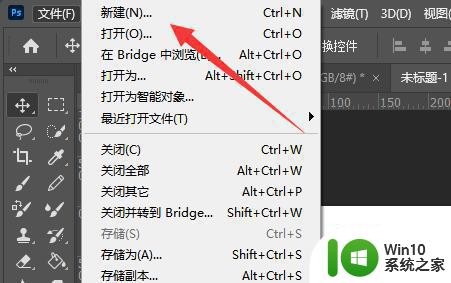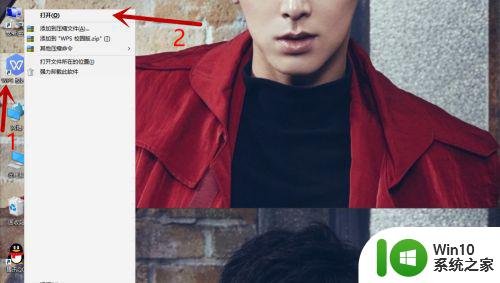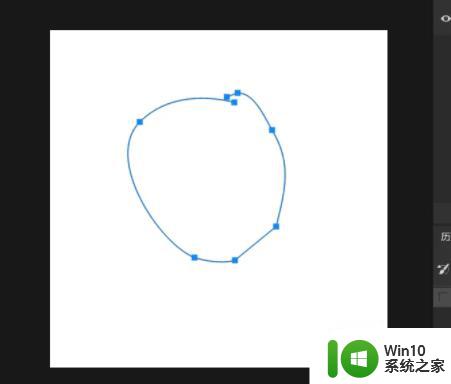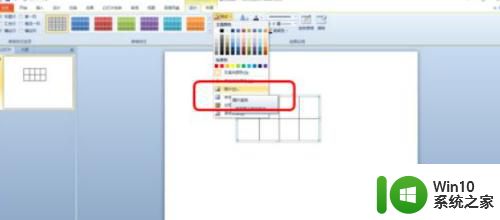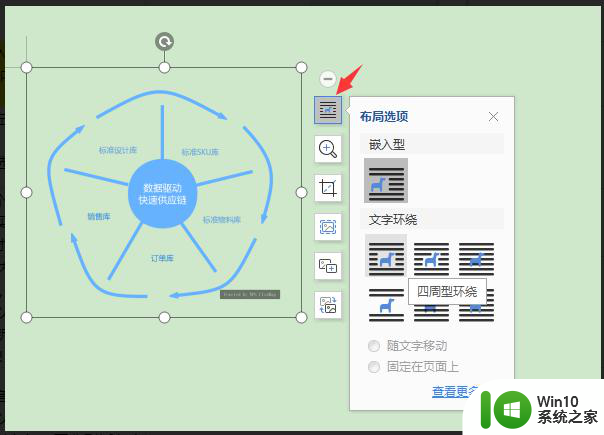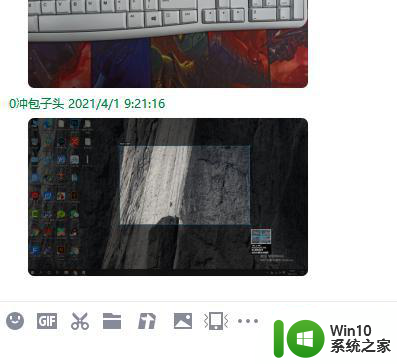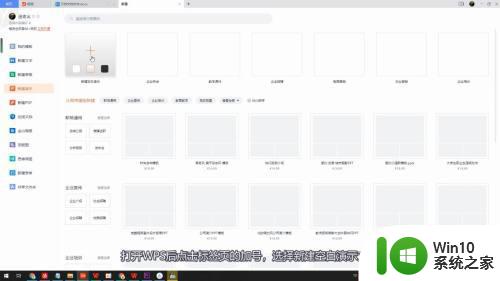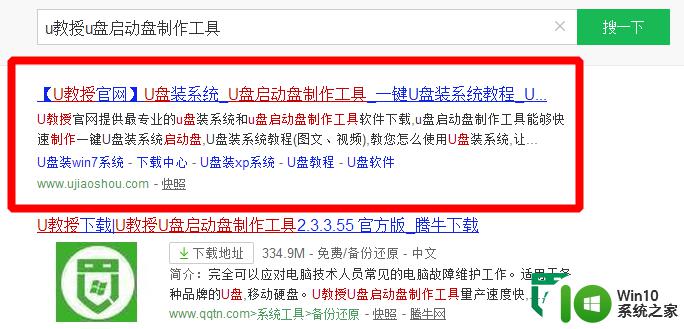使用2019版wps的ppt如何制作出渐变的文字效果 使用2019版wps ppt 制作渐变文字的步骤
更新时间:2023-07-16 08:42:29作者:xiaoliu
使用2019版wps的ppt如何制作出渐变的文字效果,在现代的演示文稿中,文字效果的设计是非常重要的一环,而渐变文字效果则是其中一种常见的设计方式。在使用2019版wps的ppt制作渐变文字效果时,应该如何操作呢?下面我们来简要介绍一下制作渐变文字效果的步骤。

可以点击功能区插入-艺术字,选择渐变填充后,点击右侧文本选项-填充与轮廓后,选择您需要的渐变颜色即可。
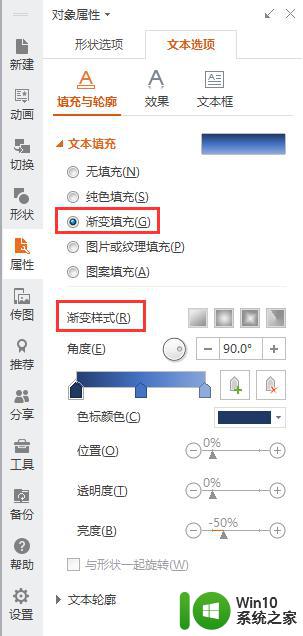
以上就是使用2019版WPS的PPT如何制作渐变文字效果的全部内容,如果您仍有疑问,请根据本文所述的方法进行操作,希望这篇文章能够帮助到您。